NetEase Cloud のサウンド効果を設定する場所_NetEase Cloud のサウンド効果を有効にする方法
php エディタ Baicao は、NetEase Cloud Music でサウンド効果を設定して音楽のリスニング体験を向上させる方法を説明します。簡単な操作で、「設定」オプションを簡単に見つけ、「サウンドエフェクト」でサウンドエフェクトをオンまたはオフにし、サウンドエフェクトモードを調整して音楽をよりクリアで美しくすることができます。この記事のガイダンスに従って、より良い音楽体験をお楽しみください。
1. NetEase Cloud Music ホームページの左上隅にある 3 つの水平アイコンをクリックします。
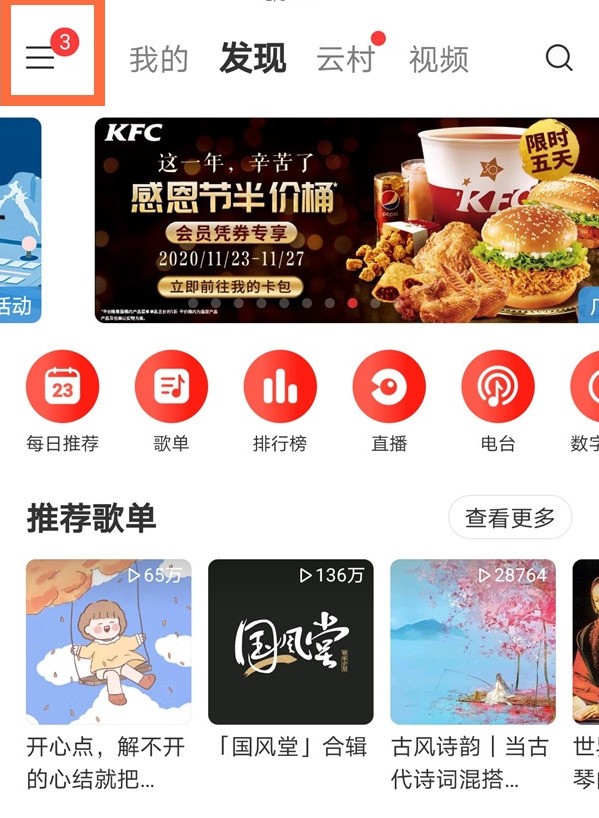
2. [設定]をクリックします。
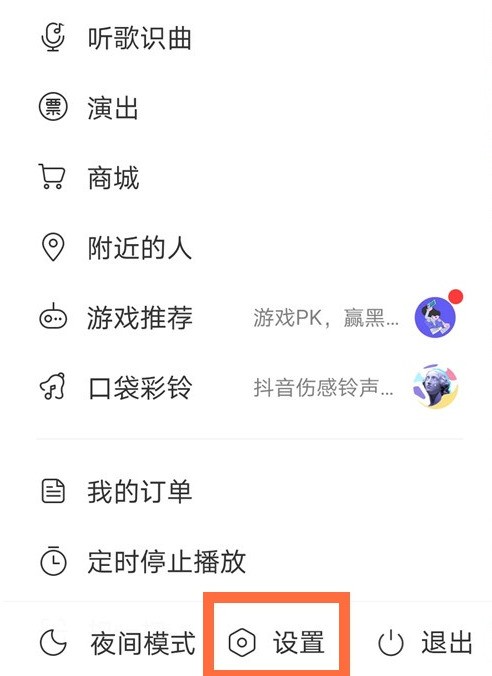
3. [クジラ雲効果音]をクリックします。
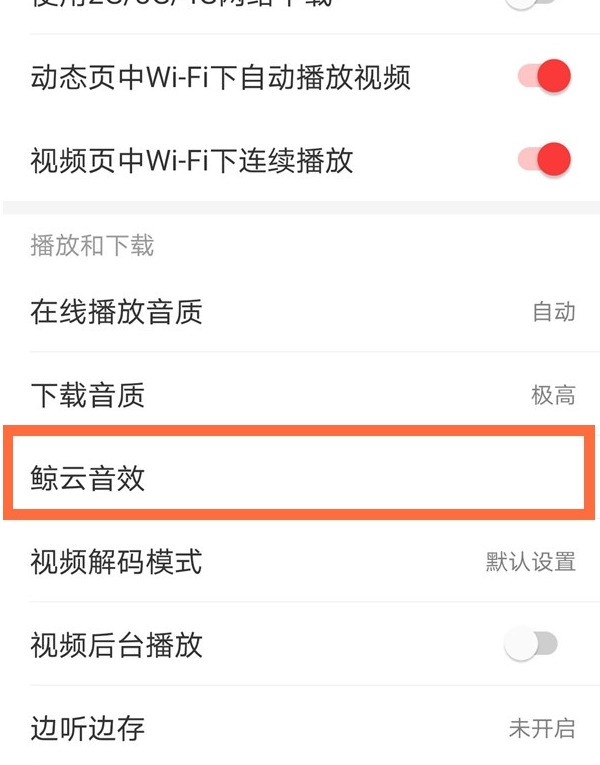
4. [効果音]の右側にあるスイッチをオンにします。

注: この記事では、Huawei mate40pro 携帯電話を例として取り上げており、EMUI 11 システム、NetEase Cloud Music V7.3.0 バージョン、およびその他の Android 携帯電話に適用されます。
以上がNetEase Cloud のサウンド効果を設定する場所_NetEase Cloud のサウンド効果を有効にする方法の詳細内容です。詳細については、PHP 中国語 Web サイトの他の関連記事を参照してください。

ホットAIツール

Undresser.AI Undress
リアルなヌード写真を作成する AI 搭載アプリ

AI Clothes Remover
写真から衣服を削除するオンライン AI ツール。

Undress AI Tool
脱衣画像を無料で

Clothoff.io
AI衣類リムーバー

AI Hentai Generator
AIヘンタイを無料で生成します。

人気の記事

ホットツール

メモ帳++7.3.1
使いやすく無料のコードエディター

SublimeText3 中国語版
中国語版、とても使いやすい

ゼンドスタジオ 13.0.1
強力な PHP 統合開発環境

ドリームウィーバー CS6
ビジュアル Web 開発ツール

SublimeText3 Mac版
神レベルのコード編集ソフト(SublimeText3)

ホットトピック
 7364
7364
 15
15
 1628
1628
 14
14
 1353
1353
 52
52
 1265
1265
 25
25
 1214
1214
 29
29
 TronLinkウォレットの使い方
Sep 28, 2024 pm 08:03 PM
TronLinkウォレットの使い方
Sep 28, 2024 pm 08:03 PM
TronLink ウォレットは、TRON ネットワーク上で発行される TRX 暗号通貨とトークンを管理するための非保管ウォレットです。使用方法には、ウォレットの作成、ウォレットのインポート、TRX の送受信、トークンの管理、TRX のステーキング、dApps へのアクセス、セキュリティに関するヒントへの注意が含まれます。
 ゴマのオープンエクスチェンジを中国語に調整する方法
Mar 04, 2025 pm 11:51 PM
ゴマのオープンエクスチェンジを中国語に調整する方法
Mar 04, 2025 pm 11:51 PM
ゴマのオープンエクスチェンジを中国語に調整する方法は?このチュートリアルでは、コンピューターとAndroidの携帯電話の詳細な手順、予備的な準備から運用プロセスまで、そして一般的な問題を解決するために、セサミのオープン交換インターフェイスを中国に簡単に切り替え、取引プラットフォームをすばやく開始するのに役立ちます。
 ZB(China Coin)Androidのモバイルバージョンをダウンロードする方法は?
Feb 21, 2025 pm 10:45 PM
ZB(China Coin)Androidのモバイルバージョンをダウンロードする方法は?
Feb 21, 2025 pm 10:45 PM
ZBの公式ウェブサイトにアクセスして、「Android」オプションを選択するか、[Android]オプションを選択して、ZB Androidモバイルバージョンをダウンロードできます登録する。
 セサミオープンドアエクスチェンジアプリ公式ダウンロードセサミオープンドアエクスチェンジ公式ダウンロード
Mar 04, 2025 pm 11:54 PM
セサミオープンドアエクスチェンジアプリ公式ダウンロードセサミオープンドアエクスチェンジ公式ダウンロード
Mar 04, 2025 pm 11:54 PM
SESAME Open Exchangeアプリの公式ダウンロード手順は、AndroidおよびiOSシステムのダウンロードプロセスと一般的な問題ソリューションをカバーしているため、安全かつ迅速かつ迅速に、暗号通貨の便利なトランザクションを有効にするのに役立ちます。
 ZB(China Coin)Androidのモバイルバージョンをダウンロードする方法
Feb 21, 2025 pm 10:42 PM
ZB(China Coin)Androidのモバイルバージョンをダウンロードする方法
Feb 21, 2025 pm 10:42 PM
中国コイン(ZB)Androidモバイルバージョンのダウンロード方法ステップ1:中国コインの公式ウェブサイトにアクセスして、モバイルブラウザーを開き、中国コインの公式ウェブサイトwww.zb.comにアクセスします。ステップ2:Webサイトの上部にあるメニューの[モバイルアプリ]をクリックし、[モバイルアプリ]オプションをクリックします。ステップ3:モバイルアプリページで「Androidダウンロード」を選択し、下にスクロールして「Androidダウンロード」セクションを見つけます。ステップ4:[ダウンロード]ボタンをクリックし、[グリーン]ボタンをクリックして[ダウンロード]ボタンをクリックして、APKインストールファイルのダウンロードを開始します。ステップ5:Androidをインストールすることで、不明なソースからアプリケーションをインストールできるようになります。 [設定]をクリックします。 「不明なアプリのインストール」の下で、中国のコインアプリの隣に切り替えて「許可」します。ブラウザに戻り、[ダウンロード]をクリックします。ステップ6:インストールa
 BinanceダウンロードアプリBinance Binance Platformのダウンロード無料アプリをダウンロードします
Mar 18, 2025 pm 01:54 PM
BinanceダウンロードアプリBinance Binance Platformのダウンロード無料アプリをダウンロードします
Mar 18, 2025 pm 01:54 PM
この記事では、Apple iOSシステムとAndroidシステム携帯電話でBinanceアプリをダウンロードするための2つの方法を詳細に紹介します。 iOSシステムの場合、中国のApp Storeは直接ダウンロードできないため、ユーザーは外側のゾーンでApple IDを使用する必要があり、外側のゾーンにApple IDを借りるか登録してダウンロードすることを選択できます。 Androidユーザーは、App Storeに直接検索してインストールするか、Binanceの公式WebサイトにアクセスしてQRコードをスキャンしてインストールパッケージをダウンロードできます。非公式チャネルからアプリケーションをダウンロードする場合、携帯電話の不明なソースのアプリケーションインストール許可を有効にする必要がある場合があることに注意してください。 どのシステムであっても、ダウンロード後にBinanceアプリを使用できます。
 GateioモバイルAndroidバージョンのダウンロード方法Gate.ioモバイルAndroidバージョンのダウンロード方法Gate.ioモバイルAndroidバージョンをダウンロードする方法
Mar 04, 2025 pm 09:57 PM
GateioモバイルAndroidバージョンのダウンロード方法Gate.ioモバイルAndroidバージョンのダウンロード方法Gate.ioモバイルAndroidバージョンをダウンロードする方法
Mar 04, 2025 pm 09:57 PM
Gate.io Androidモバイルバージョンをダウンロードする手順は次のとおりです。 1.公式gate.ioのウェブサイトにアクセスして、APKファイルをダウンロードします。 2.デバイス内の不明なソースからインストールオプションを有効にします。 3. APKファイルをインストールし、プロンプトに従ってください。 4.インストールを完了し、アプリケーションを開始します。
 AndroidバージョンビットゲットダウンロードポータルビットゲットAndroidモバイルバージョンアプリダウンロードポータル
Feb 21, 2025 pm 08:39 PM
AndroidバージョンビットゲットダウンロードポータルビットゲットAndroidモバイルバージョンアプリダウンロードポータル
Feb 21, 2025 pm 08:39 PM
デジタル資産取引の分野では、Bitgetは主要な暗号通貨交換です。 Androidバージョンのアプリは、ユーザーに便利な取引プラットフォームを提供し、どこでもいつでもデジタル資産を簡単に管理できます。 Bitget Androidを使用すると、ユーザーは幅広い暗号通貨取引ペアにアクセスし、スムーズで安全な取引体験を楽しむことができます。このアプリには、ユーザーファンドとトランザクションのセキュリティを確保するための高度なセキュリティ機能が装備されています。




